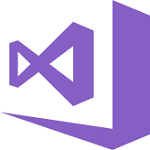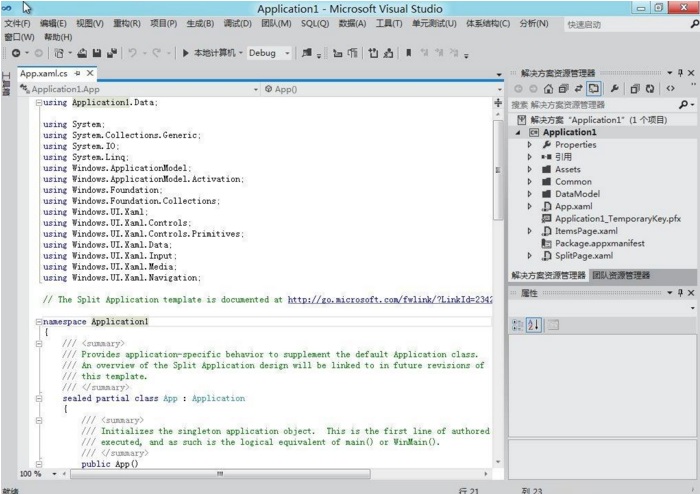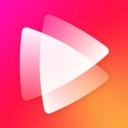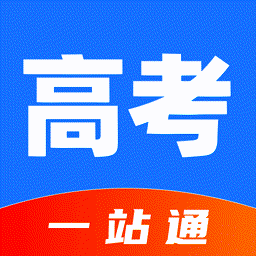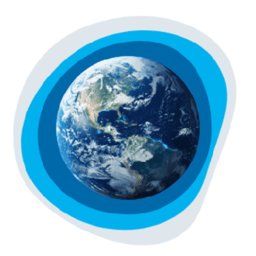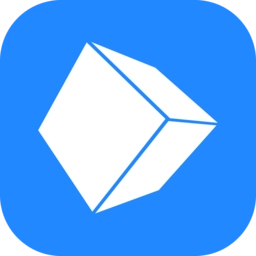【基本介绍】
微软今天宣布Visual Studio的下一个版本将被命名为Visual Studio 2019,不过目前微软仍处于Visual Studio 2019和Visual Studio for Mac的规划阶段。微软表示,他们仍然致力于使Visual Studio更快速、更可靠、更高效地为个人和团队使用,易于使用,并且更容易入门。在Visual Studio 2019中,开发人员可以期待更好的重构,更好的导航功能,调试器功能更加丰富,更快的负载解决方案,以及更快的编译。微软还致力于改进Live Share(实时分享)等功能,使开发人员能够实时协作,人工智能辅助编码Intellicode等等。微软还可以使像GitHub这样的在线源代码库交互工作更加简单。
值得注意的是,Visual Studio 2019预览版可以与Visual Studio 2017并排安装,并且不需要重大的操作系统升级。Visual Studio 2019发布时间还没有具体公布,但你可以期待在未来几个月内发布预览版。

【重点推荐】

【软件功能】
安装效率更高现在,Visual Studio现在将在后台下载更新。
控件Visual Studio更新的安装模式。
IDE
创建新项目的改进基于标签的搜索和轻松访问"最近的项目模板"列表中。
创建新项直接从Visual Studio搜索并更快地找到与改进的关联性。
体验改进按监视器感知(PMA)支持通过具有完整PMA功能和许多可用性问题的修补程序的多个组件。
了解的重要信息,例如Visual Studio实时共享请求,有一个新通知体验。
将一系列代码清理fixers保存为能够轻松选择所需代码清理期间运行的fixers的配置文件。
新的触发器。NET重构和代码修补程序。
请参阅与预览、付费和试用版中的标记扩展的状态扩展和更新对话框。
检查并配置哪些预览功能所需active由于已在此预览版中重置默认值。
通过排除某些使扩展保持最新测试窗口已标记为在此版本中弃用的Api。
我们已从服务器资源管理器;删除与Azure应用服务相关的功能而是在云资源管理器提供了等效功能。
性能
了解新快捷方式生成所选内容和快速生成全部中与新的CMake生成所有命令。
改进的代码使用更快地性能的c + +文件中的CMake项目的IntelliSense。
负载较大。NET Core项目。
加载项目依赖项快速使用新的项目上下文菜单命令。
请参阅中的性能提示的性能中心。
常规调试和诊断
启动使用Google Chrome自定义参数和调试JavaScript应用程序所有可以在Visual Studio IDE。
使用突出显示热路径性能Profiler中的CPU和DotNet对象分配工具。
编程语言
C++
体验在编辑器中的代码分析警告。代码分析自动在后台和警告显示为绿色波浪线。
尝试使用全新模板栏,使用在查看窗口UI,并支持嵌套模板。
运行新的、已更新的c + +实现生存期配置文件检查器。
将使用新的CMake项目配置CMake设置编辑器,它提供CMakeSettings.json的替代方法。
试用OpenMP SIMD矢量化。
F#
预览版F# 4.6除了细微改进F#编译器和工具。
JavaScript/TypeScript
调试单元测试Node.js项目中。
遇到的构建从TypeScript项目的用户的其他支持NuGet和npm包。
Python
更轻松地使用Python环境,包括改进了对使用新的Python环境选择器工具栏的打开文件夹支持。
Web技术
体验的增强功能Azure DevOps工作项体验包括内联分配工作项和改进的#mentions体验的支持。
使用项目文件更轻松地探索和体验的更好的控制台应用。NET Core工具。
体验增强功能摘要的所有应用的发布配置文件。此外,一个名为的新部分依赖项现已推出应用程序发布到Azure应用服务时。
容器工具
体验更流畅地单个项目用于容器化和调试。
请使用添加了对调试Alpine和其他基本映像。
使用Xamarin进行移动开发
加快生成时间与我们改进生成在Xamarin.Android中。
体验增强快速部署并d8/r8支持适用于Xamarin.Android。
尝试使用Xamarin.Android设计器改进初始支持约束布局。
使用Xamarin Android设计器通过提高工作效率使用转到定义并增强用于Android资源文件的XML IntelliSense自动完成。
轻松设置和编辑与新的属性面板的Xamarin.Forms控件属性。
使用Xamarin.Forms预览程序而无需生成应用程序。
体验稳定性/性能的更新。
使用新添加Shell模板Xamarin.Forms 4.0。
查看更多详细的生成进度信息。
提高性能时创建新的Xamarin项目。

【安装教程】

2、等待安装

3、等待程序加载

4、选择您所需要的开发环境

5、选择您需要的单独组件

6、选择语言

7、选择您的安装位置,设置完成后点击安装,等待程序自动完成安装

8、您还可以选择边下载边安装,也可以选择下载完成再安装(选项栏在安装按钮的左边)
【激活教程】
1、首先,点击开始,找到visual studio 2019并运行。
2、运行后,设置好环境启动,点击右下角的“启动visual studio"。

3、打开后点击菜单栏中的“帮助"。

4、在”帮助“菜单中选择”注册产品“。

5、在弹出的窗口中点击”使用产品密钥解锁“。

6、在弹出的窗口输入密钥,点击”应用"。

7、这时候再查看就已经可以了。

【使用教程】
vs2019怎么用C语言写Hello world 程序?1、首先,打开VS2019。

2、左上角按文件——新建——项目,或按ctrl+shift+n。

3、按照图片里的选,选完按“确定”。

4、然后不断按“下一步”,然后到了下图这一步时,勾“空项目”,再按“完成”。

5、右键“源文件”,再按添加——新建项。

6、按“源文件”,再把“.cpp”改为“.c”,再按确定。

7、输入
#include
int main()
{
puts("Hello world!");
return 0;
}

8、在调试栏里按开始执行,程序就写好了!